Hạn chế làm thử các câu hỏi trắc nghiệm trên Storyline 360
Khi người dùng bật nút Thử lại Retry Quiz trên một slide kết quả (result slide), người học sẽ có số lần thử không giới hạn để làm bài kiểm tra.
Nhưng nếu người dùng muốn giới hạn số lần thử thì sao ? Khi đó chỉ cần sử dụng một biến để theo dõi số lần thử. Dưới đây là một cách người dùng có thể thực hiện điều này:
- Kích hoạt nút Thử lại Retry Quiz trên result slide.
- Thêm một biến số để theo dõi số lần thử bài kiểm tra và đặt giá trị ban đầu thành không (0). Vì mục đích của hướng dẫn này, chúng ta sẽ gọi biến này là biến Attempts (Attempts variable).
- Trên result slide, hãy thêm một trigger vào nút Retry Quiz cộng thêm giá trị 1 cho biến Attempts khi người học nhấp vào nó, sau đó di chuyển trình kích hoạt lên để nó là trình kích hoạt đầu tiên được liệt kê cho nút Retry Quiz. Xem phần 23. “Thêm đối tượng tương tác” của tài liệu này để biết thêm chi tiết.
- Thêm trigger slide vào result slide thay đổi trạng thái của nút Retry Quiz thành Disabled khi dòng thời gian bắt đầu nếu biến Attempts bằng với số lần thử lại tối đa người dùng muốn cho phép.
Nếu người dùng muốn làm cho trạng thái Disabled của nút Retry Quiz gây chú ý hơn hoặc mô tả, người dùng có thể chỉnh sửa trạng thái. Ví dụ: người dùng có thể thay đổi màu của nút hoặc thay đổi văn bản thành Cấm Không cho thử lại nữa “No more attempts “.
- GỬI XÁC NHẬN CHỈ MỘT LẦN CHO TẤT CẢ TRẢ LỜI CỦA CÁC CÂU HỎI
Mặc định các slide câu hỏi trong Storyline 360 có nút Submit (Gửi kết quả), nghĩa là mỗi câu hỏi sẽ được gửi cùng lúc để đánh giá và phản hồi.
Nhưng nếu người dùng muốn tất cả các câu hỏi được gửi cùng một lần vào cuối bài kiểm tra thì sao? Articulate cũng có hỗ trợ làm điều đó. Chỉ cần thay đổi các điều khiển điều hướng từ nút Gửi (Submit) sang nút Trước / Tiếp (Prev/Next) theo.
- Thay đổi phương thức gửi cho slide ngân hàng câu hỏi
- Nếu các slide câu hỏi của người dùng nằm trong một ngân hàng câu hỏi, hãy mở ngân hàng câu hỏi để chỉnh sửa. Có hai cách để mở ngân hàng câu hỏi:
- Chuyển đến tab Slides trên ribbon, bấm vào question banks và chọn ngân hàng câu hỏi người dùng muốn chỉnh sửa.
- Trong Chế độ Story View, hãy chuyển đến tab Home trên ribbon, nhấp vào question banks và chọn ngân hàng câu hỏi người dùng muốn chỉnh sửa.
- Khi trình soạn thảo ngân hàng câu hỏi mở ra, hãy chọn slide đầu tiên, sau đó sử dụng bảng Slide Propertie ở góc dưới bên phải để đánh dấu các hộp Prev/Next và bỏ chọn hộp Submit.
- Chọn slide tiếp theo trong ngân hàng câu hỏi và lặp lại bước 2 cho đến khi các điều khiển điều hướng đã được thay đổi cho tất cả các slide.
- Thay đổi phương thức gửi cho các slide câu hỏi độc lập
- Nếu câu hỏi của người dùng không nằm trong ngân hàng câu hỏi, hãy chuyển sang Chế độ Story View.
- Chọn tất cả các slide câu hỏi của người dùng. Sử dụng Shift + Nhấp cho các slide liên tiếp hoặc Ctrl + Nhấp cho các slide không liên tiếp.
- Sử dụng bảng Slide Properties ở góc dưới bên phải để đánh dấu các hộp Prev / Next và bỏ chọn hộp Submit. Khi đó tất cả các slide được chọn sẽ được thay đổi cùng một lúc.
- Cảnh báo người học về bỏ qua câu hỏi
Khi người dùng sử dụng các nút Prev và Next để điều hướng, người học sẽ dễ dàng bỏ qua các câu hỏi mà không cần trả lời chúng. Nếu họ đạt đến slide kết quả mà không trả lời tất cả các câu hỏi, điều đó sẽ tác động tiêu cực đến điểm số của người học.
Người biên soạn bài giảng có thể muốn cảnh báo người học về việc bỏ qua các câu hỏi và yêu cầu họ xác nhận rằng họ đã sẵn sàng gửi câu trả lời trước khi chuyển đến slide kết quả. Xem hướng dẫn ở ngay mục kế tiếp dưới đây.

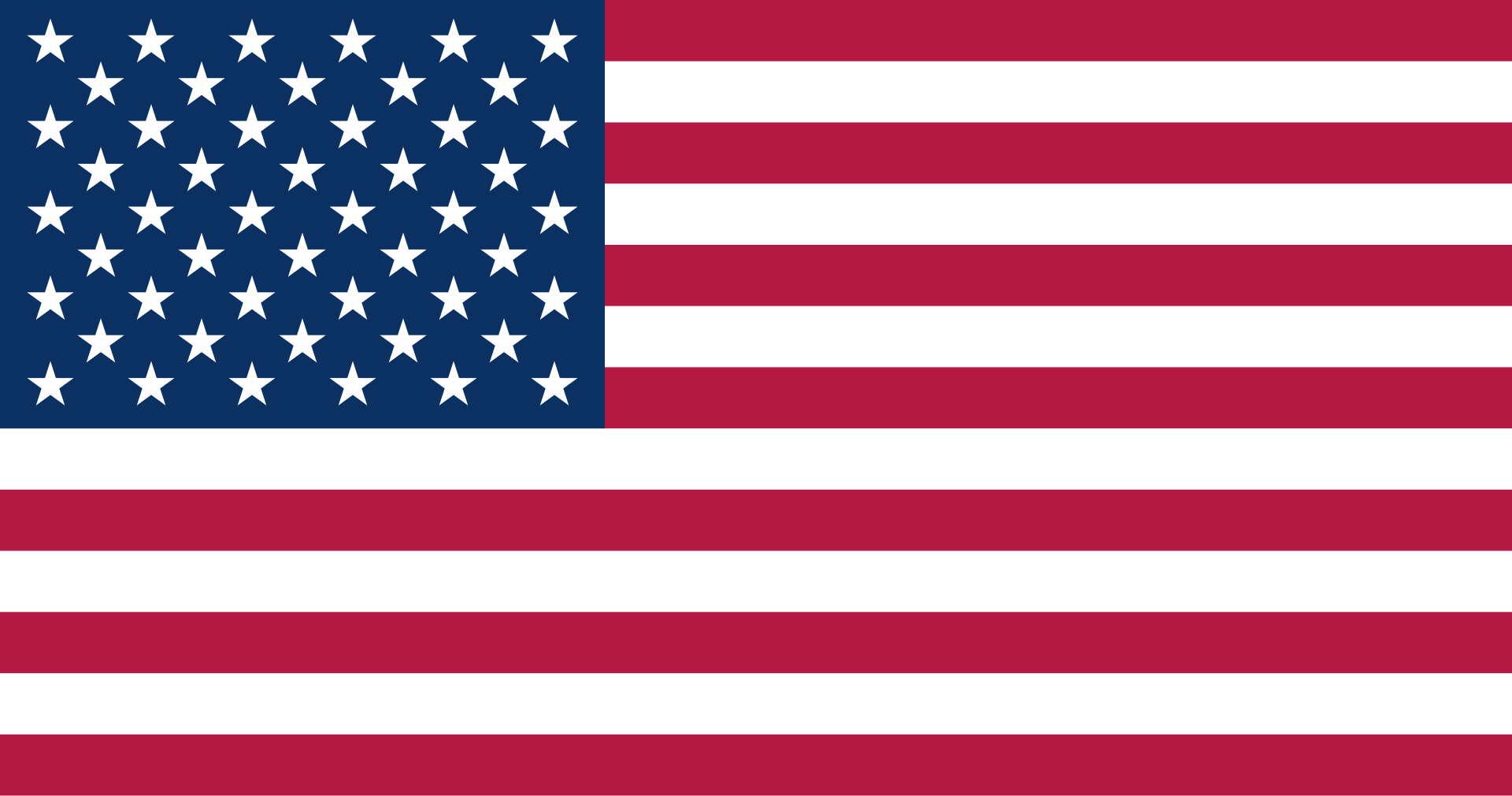


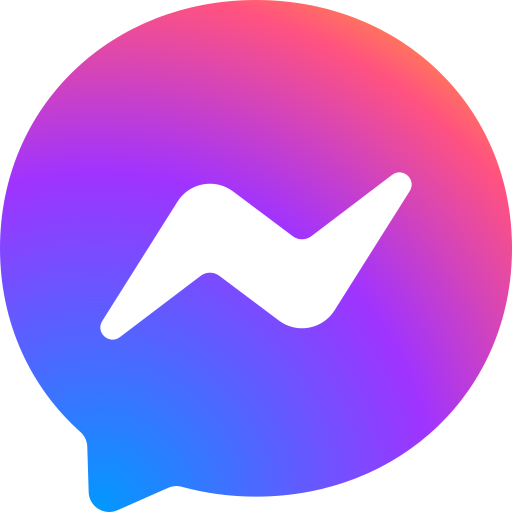


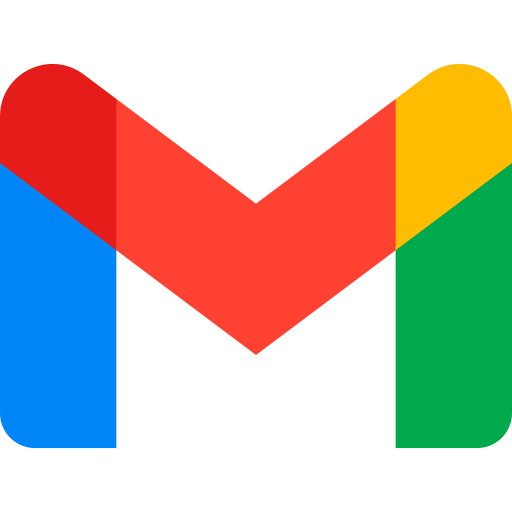


 Liên hệ với Nettop
Liên hệ với Nettop